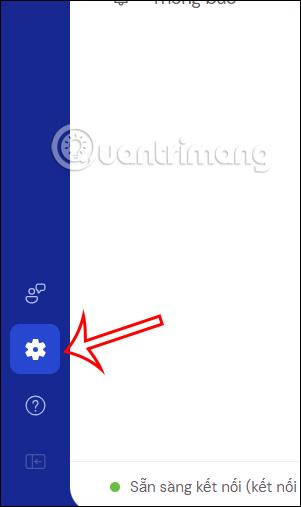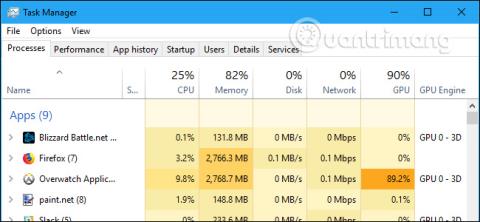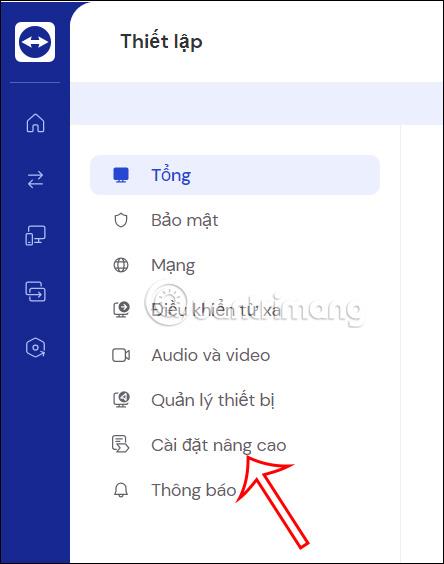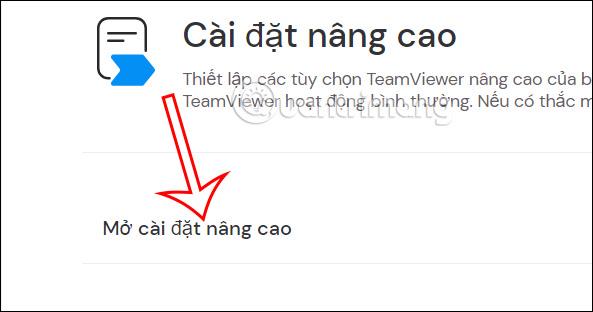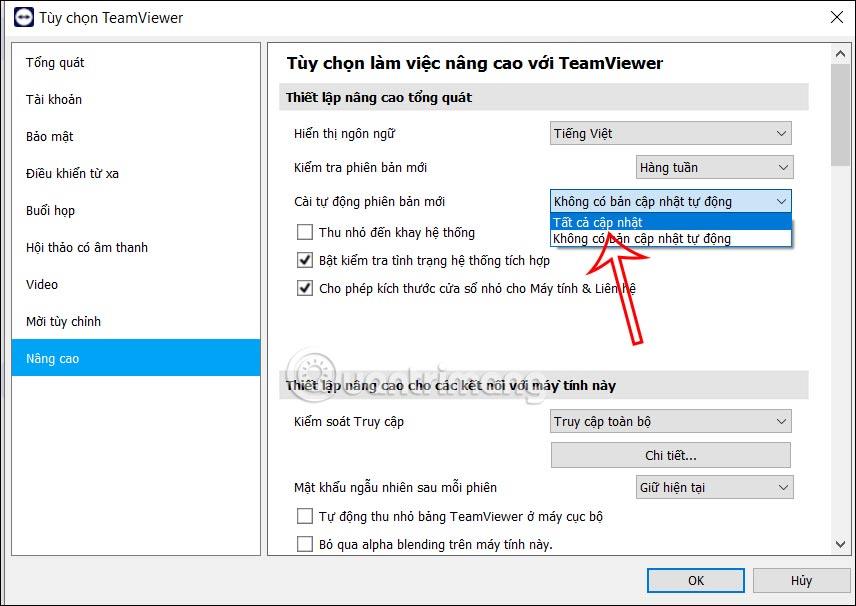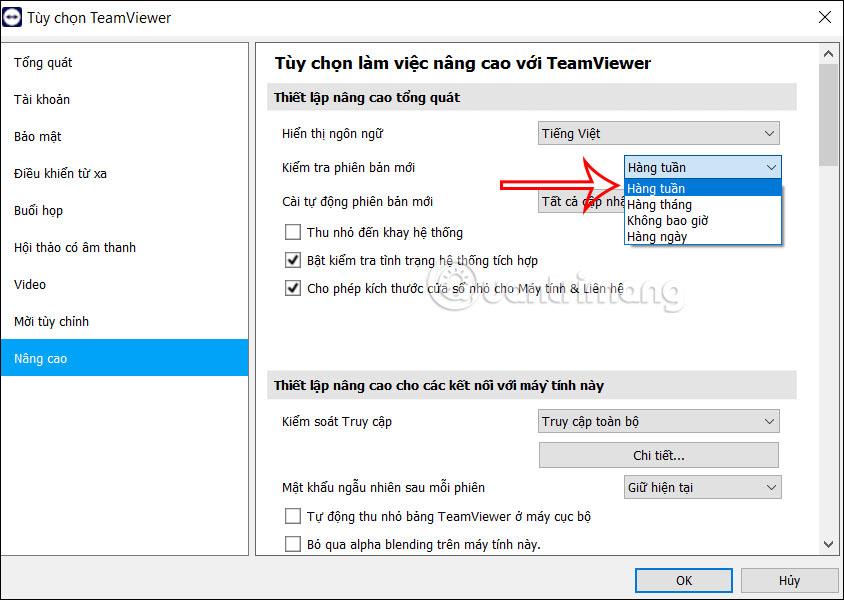Software pro dálkové ovládání počítače TeamViewer musí mít určité zabezpečení a zajistit soukromí mezi počítači, když jsou vzájemně propojeny. Automatická aktualizace TeamViewer také pomáhá softwaru vyhnout se existujícím zranitelnostem nebo chybám v aktuální verzi. TeamViewer podporuje automatické aktualizace a kontroluje nové verze v různých časových razítkách. Níže uvedený článek vás provede automatickou aktualizací TeamViewer.
Jak automaticky aktualizovat TeamViewer
Krok 1:
V rozhraní na TeamViewer klikneme na ikonu ozubeného kola na levém okraji softwarového rozhraní.
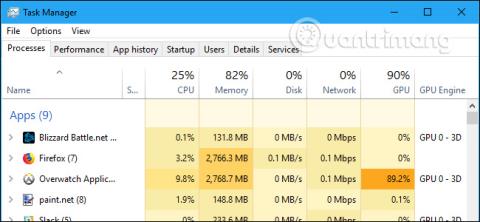
Dále klikněte na Přístup k nastavení tohoto zařízení a změňte některá nastavení pro váš počítač.

Krok 2:
Přepněte se do nového rozhraní, klikněte na Pokročilá nastavení .
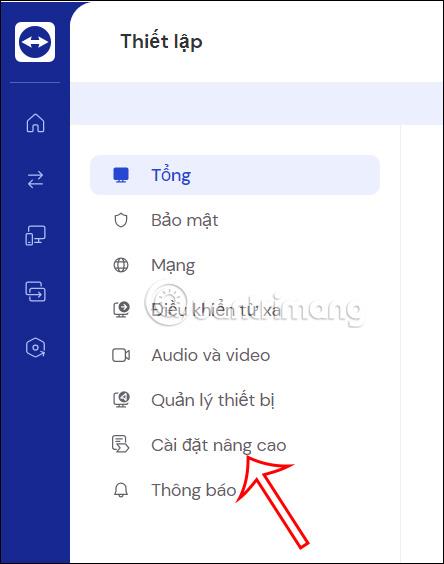
Pokračujte kliknutím na Otevřít pokročilá nastavení pro přístup k dalším nastavením vašeho zařízení.
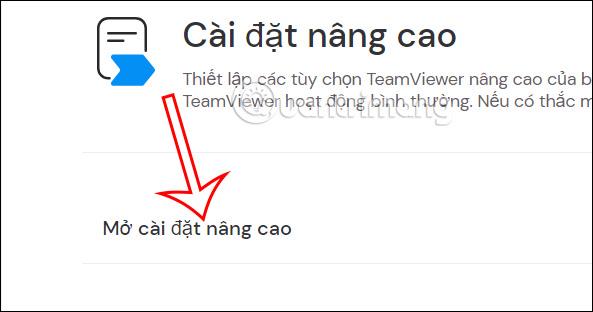
Krok 3:
V tomto rozhraní uvidíte Automatickou instalaci nových verzí . Zde vyberte Všechny aktualizace, chcete-li povolit automatické aktualizace TeamViewer, když je k dispozici nová verze.
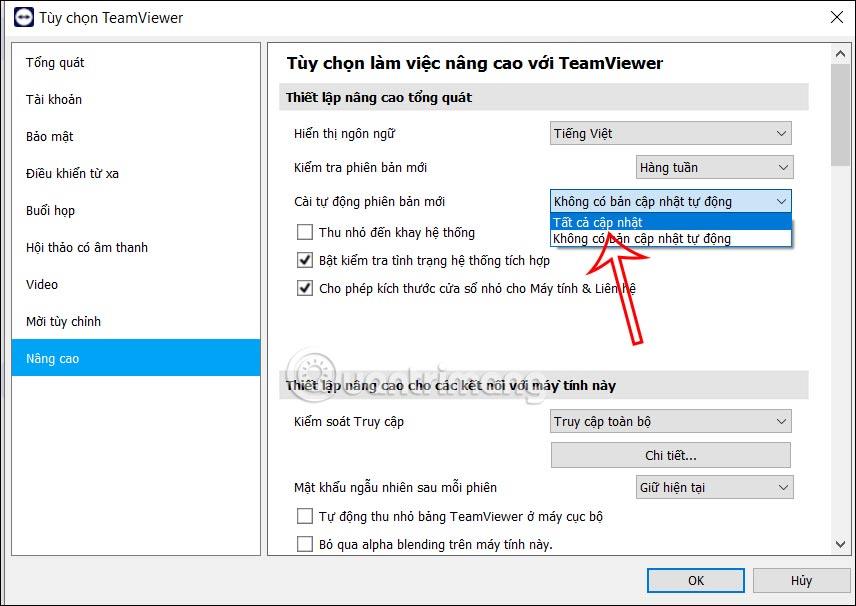
Krok 4:
Dále v nastavení Zkontrolovat novou verzi vybereme čas kontroly aktualizací softwaru TeamViewer podle dne, týdne, měsíce nebo nikdy nekontrolovat aktualizace TeamViewer.
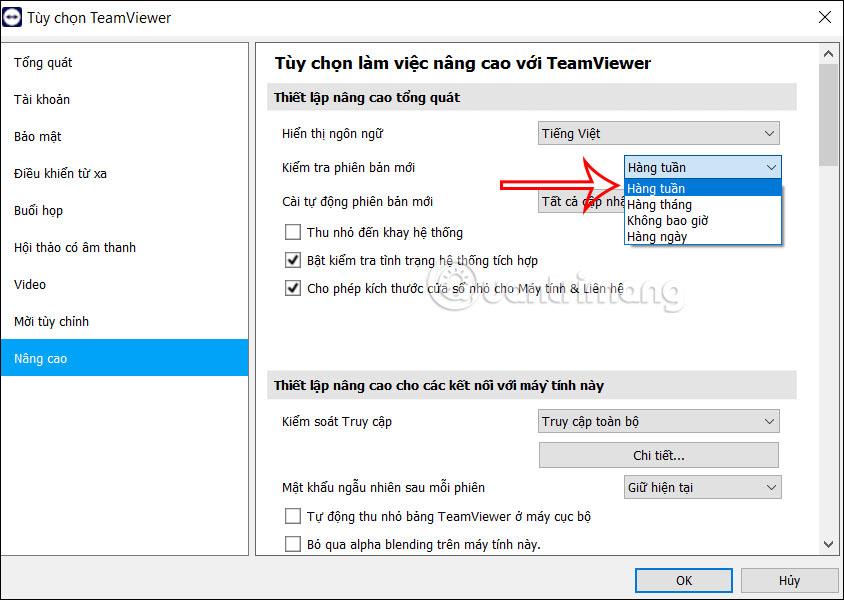
V závislosti na tom, zda chcete zkontrolovat aktualizace TeamViewer nebo ne, můžete toto nastavení zvolit podle libosti. Když je povolen režim automatické aktualizace TeamViewer a je k dispozici nová verze softwaru, obdržíte upozornění a bude proveden proces aktualizace.